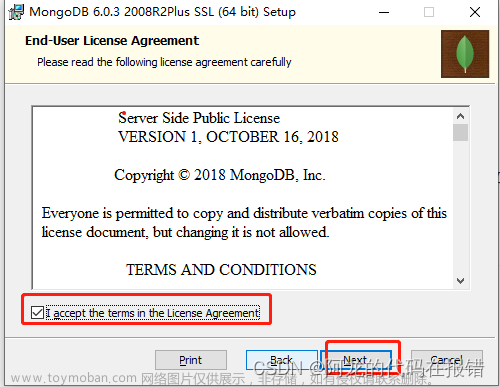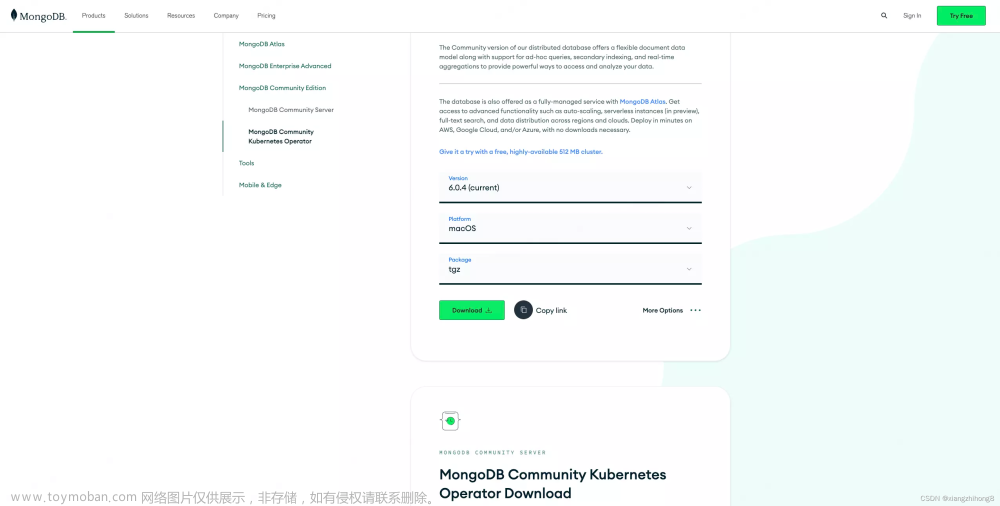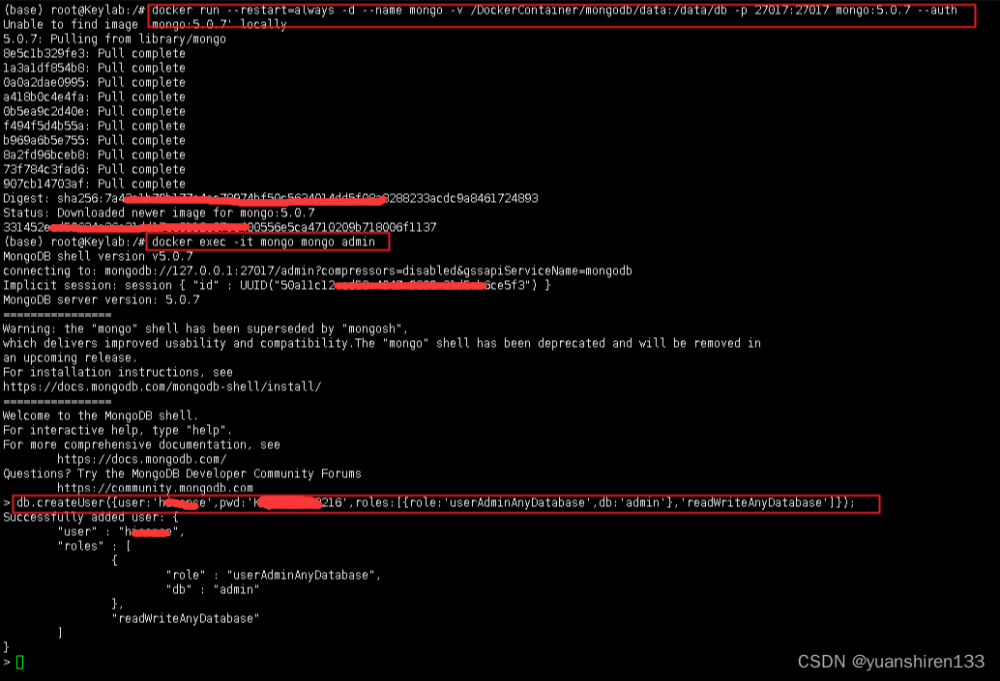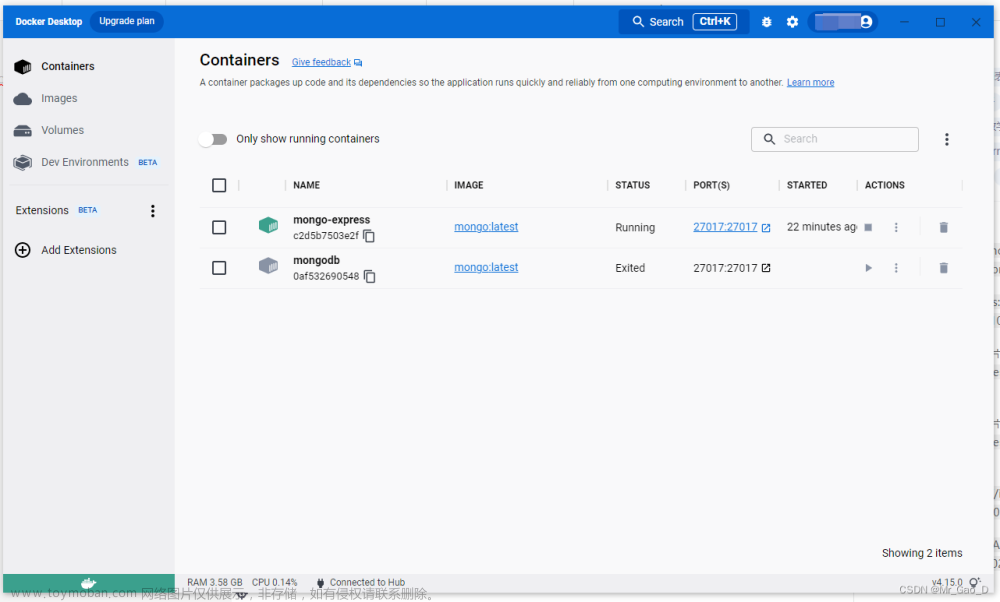一、下载安装包
安装包下载地址https://www.mongodb.com/try/download/community这里我选择的是

二、解压并安装
1、解压
这里我将压缩包解压到了D盘,并重命名成了mongodb,解压后的目录如下:

2、创建配置文件
在D:\mongodb下新建conf目录,并创建mongod.conf配置文件:
systemLog:
destination: file
path: "D:\\mongodb\\log\\mongod.log"
logAppend: true
storage:
journal:
enabled: true
dbPath: "D:\\mongodb\\data"
net:
bindIp: 127.0.0.1
port: 27017
setParameter:
enableLocalhostAuthBypass: false
配置文件中配置了日志文件、数据文件目录、服务绑定的Ip和端口号;
需要注意的是,需要在mongodb目录下创建data、log目录,在log目录下创建mongod.log日志文件
3、安装服务
最后使用管理员方式打开cmd命令行工具并执行命令安装服务:
d:\mongodb\bin\mongod -f d:\mongodb\conf\mongod.conf --install服务安装成功后,执行services.msc打开服务注册表,可以找到MongoDB的服务

三、安装MongoDB Shell
1、下载
安装包下载地址https://www.mongodb.com/try/download/shell这里我选择的是

2、解压
这里我将压缩包解压到了D盘,并重命名成了mongosh,解压后的目录如下:

3、配置环境变量
在环境变量中新增配置MONGO_CLIENT=d:\mongosh
在Path中新增%MONGO_CLIENT%\bin
四、运行MongoDB
1、启动MongoDB
使用管理员方式打开cmd命令行工具并执行命令启动服务:
net start MongoDB或者使用services.msc打开服务注册表启动服务
2、连接MongoDB
打开cmd命令行工具并执行命令启动客户端:
mongosh
3、停止MongoDB
使用管理员方式打开cmd命令行工具并执行命令停止服务:文章来源:https://www.toymoban.com/news/detail-741417.html
net stop MongoDB或者使用services.msc打开服务注册表停止服务文章来源地址https://www.toymoban.com/news/detail-741417.html
到了这里,关于【MongoDB】Windows 安装MongoDB 6.0的文章就介绍完了。如果您还想了解更多内容,请在右上角搜索TOY模板网以前的文章或继续浏览下面的相关文章,希望大家以后多多支持TOY模板网!